Outlookの不具合の状況 文字化け
Outlookで受信したメールの添付ファイルがファイル名の後ろのほうが文字化けする不具合が発生しています。
本来の添付ファイル名 : xx会社拠点一覧回線、電話まとめ資料_20200904.xlsx
outlookで受信した添付ファイル名 : xx会社拠%E7%82%B9%E4%B8%80%E8%A6%A7%E3%81%B2%E3%81%8B%E3%82%8A%E5%9B%9E%E7%B7%9A%E3%80%81%E9%9B%BB%E8%A9%B1%E3%81%BE%E3%81%A8%E3%82%81%E8%B3%87%E6%96%99%5F%32%30%32%30%30%39%30%34%2E%78%6C%73%78.xlsx
この現象をはじめてみた方は、送信者が何かミスったっと思ってしまうと思いますが、原因は受信したパソコンのOutlookの不具合です。
この記事では、文字化けの対処法について解説します。
不具合が起きる環境
Outlookのバージョンが「ビルド 13001.20266から以降のバージョンで発生しているようです。
Outlookのバージョンの確認方法です。
「メニュー」から「ファイル」をクリックします。
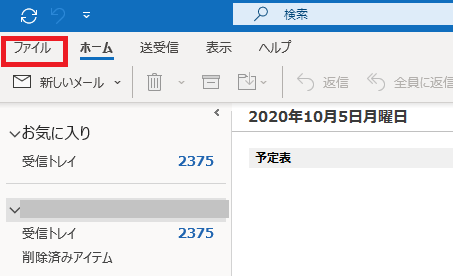
「Officeアカウント」をクリックします。
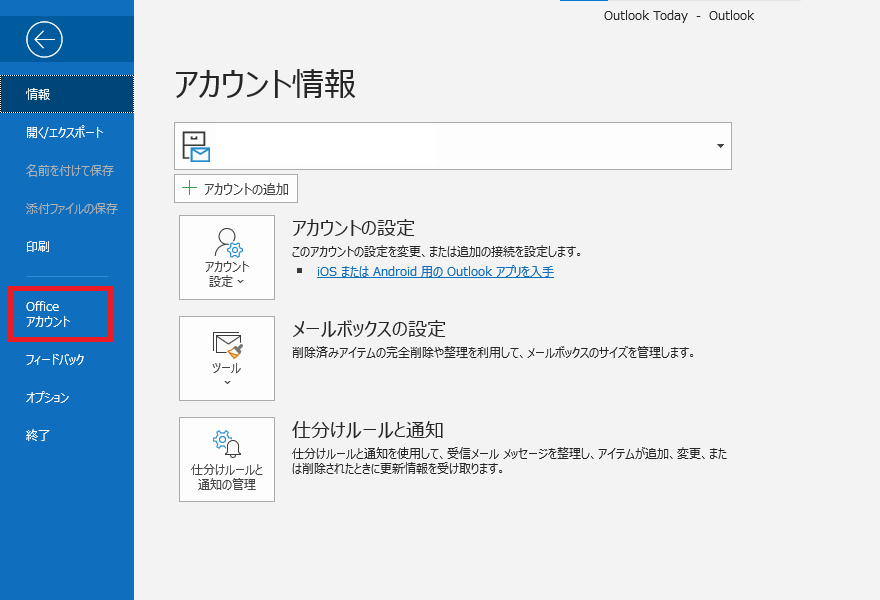
赤枠がバージョンです。
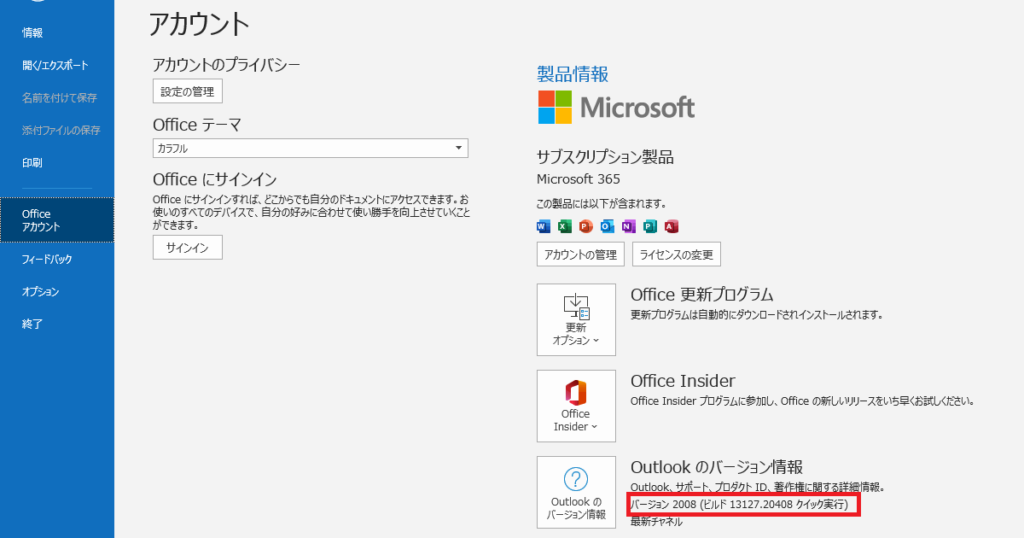
根本的な対応方法
根本的な対応は、Microsoftがパッチの提供を待つしかありません。
暫定的な対応方法1 拡張子を手動でつける
添付ファイルのファイルの種類を確認し、拡張子を手動で付与します。
メール本文の内容から、添付ファイルがどんなファイルか(excel,word,powerpint,pdf等)が分かれば、拡張子を手動でつけます。
暫定的な対応方法1 ファイルの種類がわからない場合
添付ファイルの種類がわからない場合に判別する方法をご紹介します。
方法は、いくつかありますが、もっとも簡単な方法は、「メモ帳で開く」方法です。
メモ帳で開くと、ファイルの種類を示す「キーワード」が含まれており、判別が可能なケースが多いです。下記に例を表示します。
PDFファイルの場合
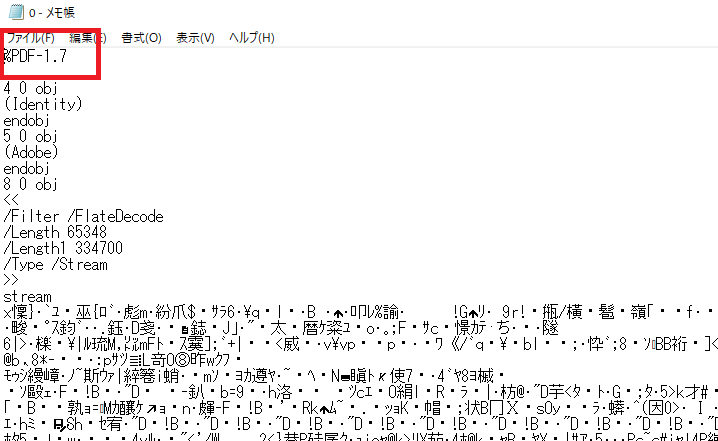
Excelの場合
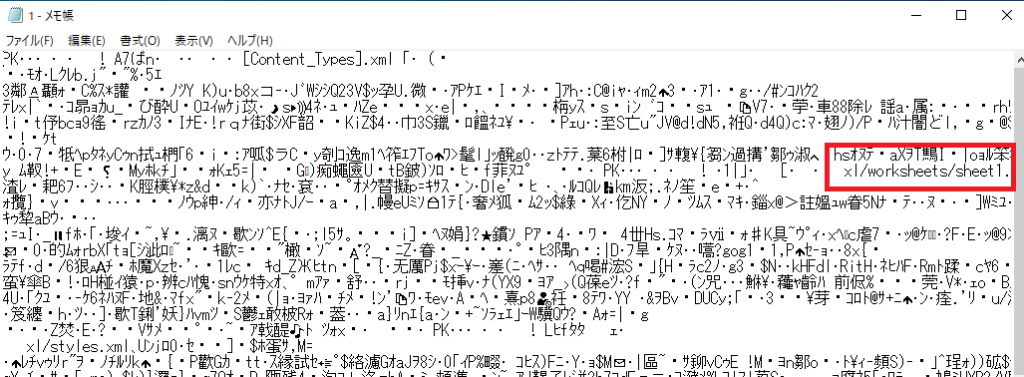
powerpointの場合
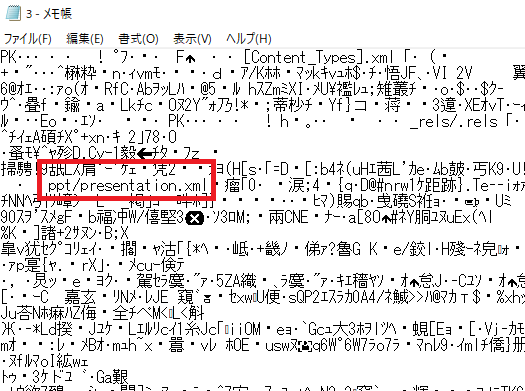
Wordの場合
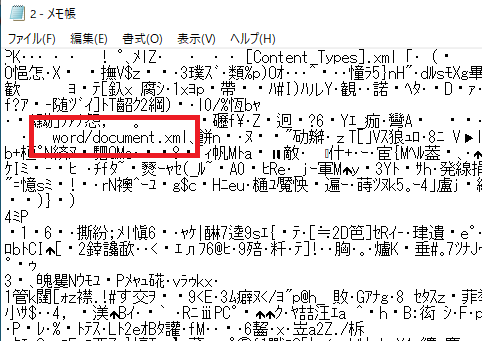
ファイルの種類がわかれば、あとは拡張子をつけるだけです。
メールが少ない方は、この方法で問題ないかと思います。
暫定方法2 「バージョン2005 12827.20470」にロールバックする
不具合が発生しない「バージョン2005 12827.20470」へロールバックする方法です。
1.スタートボタン>Windowsシステムツール と開いて、コマンドプロンプトを右クリック。その他>管理者として実行 として起動します。
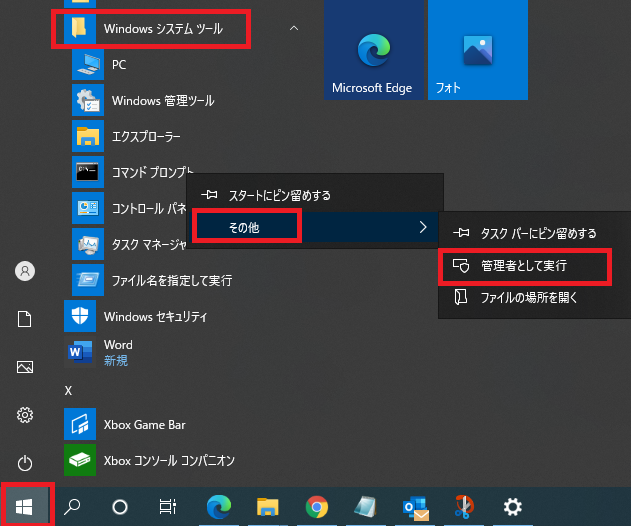
2.コマンドプロンプトから下記を実行します。
cd %programfiles%\Common Files\Microsoft Shared\ClickToRun
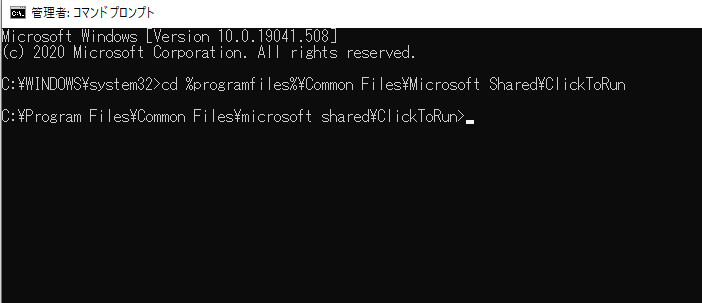
2.コマンドプロンプトから下記を実行します。
officec2rclient.exe /update user updatetoversion=16.0.12827.20470
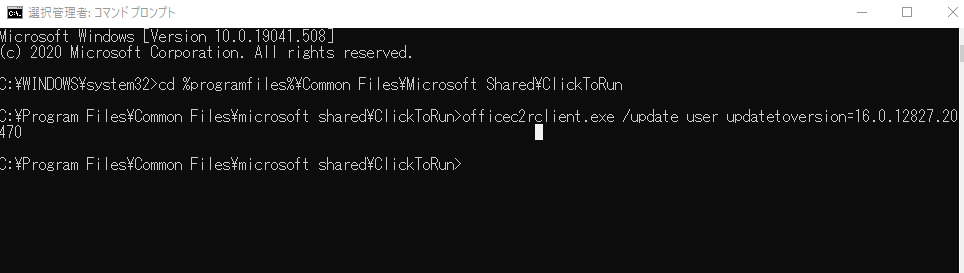
実行後、下記ウィンドウが表示されます。
処理が終わるまでしばらく待ちます。
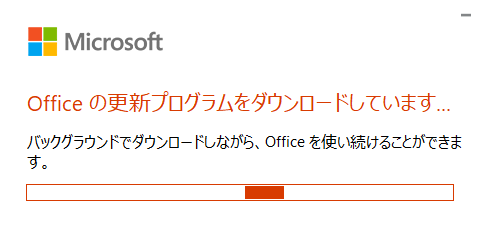
処理が終わったら、ロールバックされたことを確認します。
「バージョン2005 12827.20470」に戻っています。
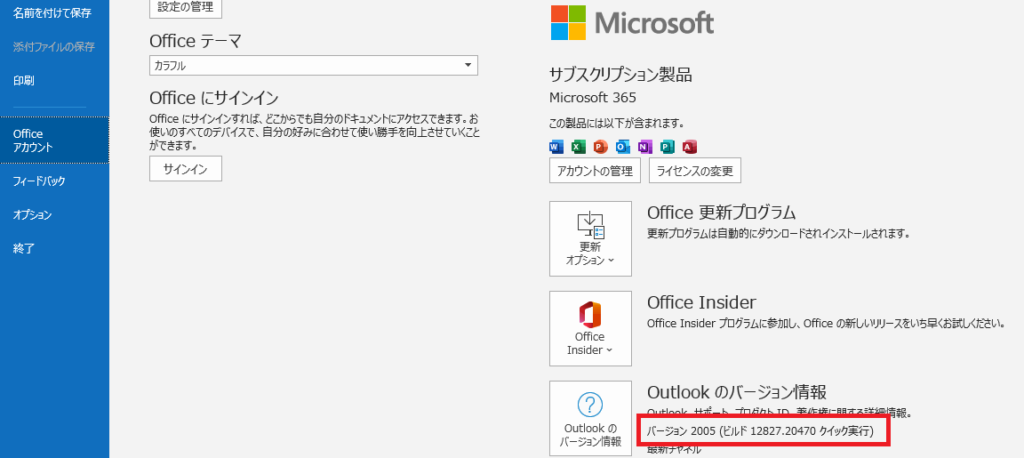
処理が終わったら、自動でアップデートされることを防ぐため、「更新を無効」にします。
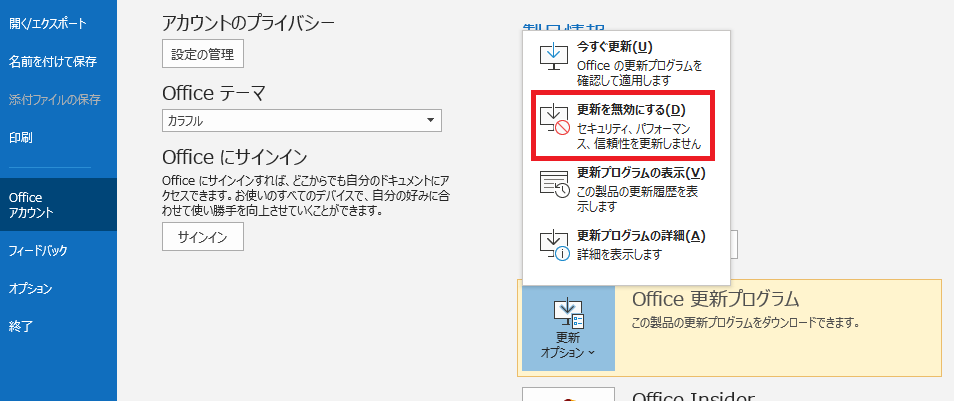
送信者ができる対応
この不具合が発生している間は、重要な相手にメールを出すときは、添付ファイルをzipファイルにして、日本語を使わないようにするのもひとつの方法です。
まとめ
Outlookで受信メールの添付ファイル名が文字化けする場合の対処法を解説させていただきました。情報に進展があったら、当ブログでも紹介させていただきます。

